如何在 Mac 上更改屏幕分辨率
珍惜时间,勤奋学习!今天给大家带来《如何在 Mac 上更改屏幕分辨率》,正文内容主要涉及到等等,如果你正在学习文章,或者是对文章有疑问,欢迎大家关注我!后面我会持续更新相关内容的,希望都能帮到正在学习的大家!
如何更改内置显示器上的 Mac 屏幕分辨率
您可以在 Mac 上使用外部显示器,但如果您想更改内置显示器的屏幕分辨率,您可以通过系统偏好设置非常简单地完成此操作。
如果您使用的是 macOS Big Sur 或更早版本,您的某些分辨率选项最初是隐藏的。你需要知道找到它们的技巧。
要更改内建 Mac 显示器的屏幕分辨率:
- 打开系统偏好设置 应用程序。
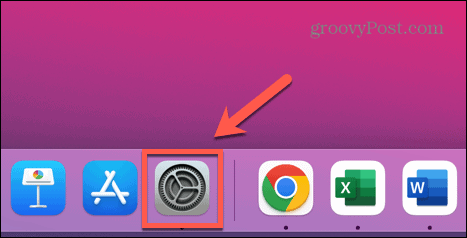
- 单击显示。
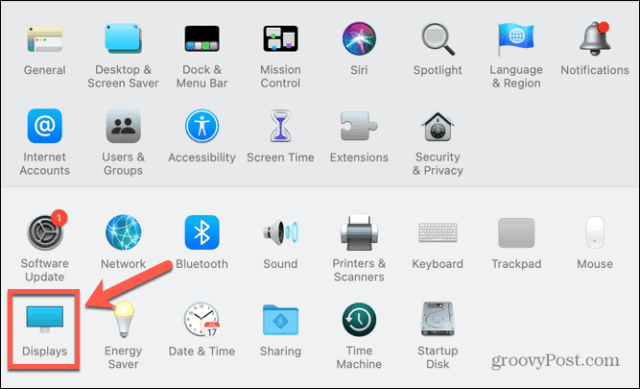
- 在Resolution下,单击Scaled单选按钮。
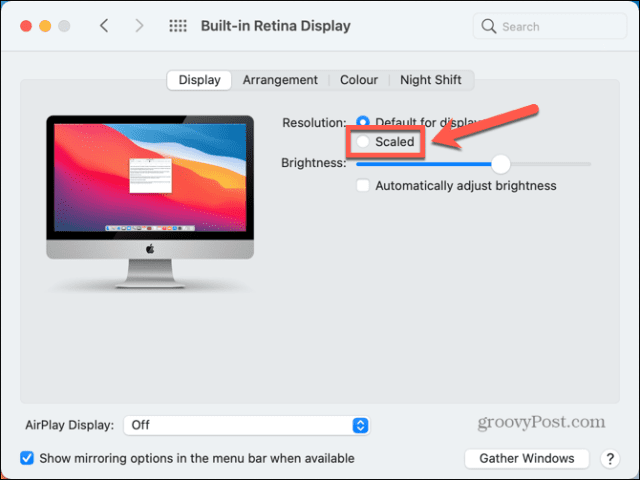
- 根据您是需要更多空间还是需要更大的文本,选择列出的选项之一。
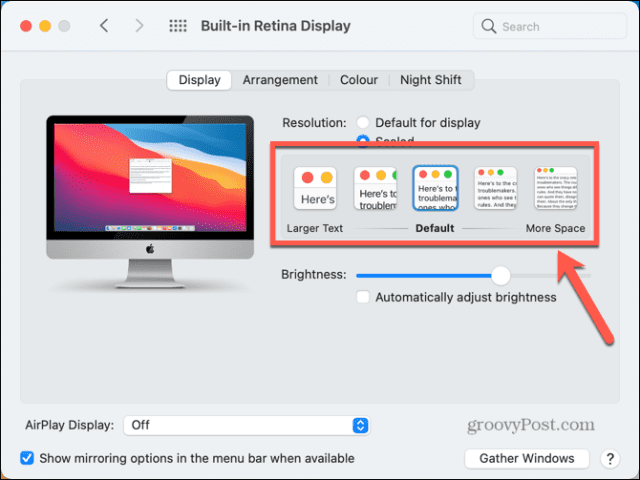
- 几秒钟后,屏幕分辨率应更改为您的新设置。
- 如果选项过于宽泛,并且您使用的是 macOS Big Sur 或更早版本,则可以通过按住Option (Alt)键并再次点按“缩放 ”来访问所有可能的显示分辨率。
- 您会看到所有可能解决方案的列表。
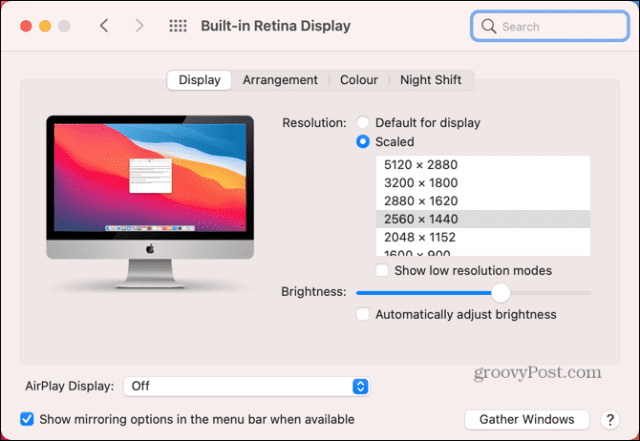
- 如果您也想查看低分辨率模式选项,可以单击“显示低分辨率模式”复选框。
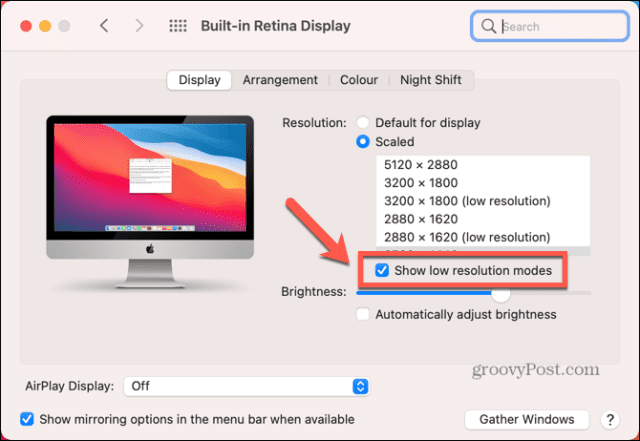
- 选择您的分辨率,几秒钟后您的屏幕应该会调整。
如何更改外部显示器上的 Mac 屏幕分辨率
如果您在 Mac 上使用外接显示器,您可以独立于内建显示器更改此显示器的屏幕分辨率。您可以使用的分辨率选项取决于您使用的外接显示器型号。
要更改外部显示器上的 Mac 屏幕分辨率:
- 启动系统偏好设置 应用程序。
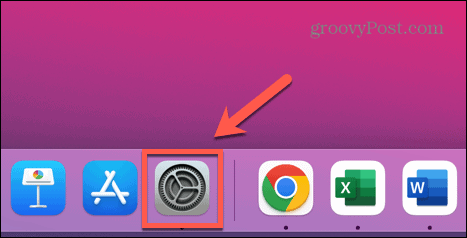
- 单击显示。
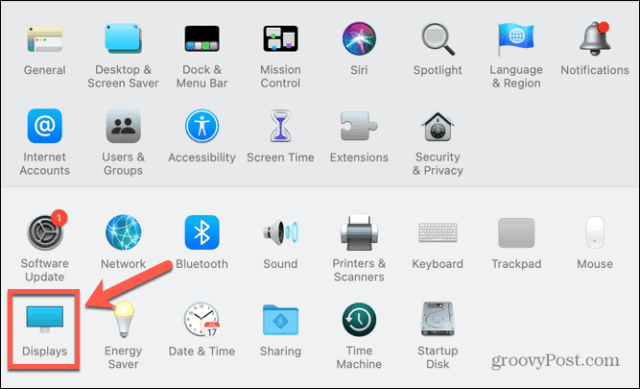
- 在您的外接显示器上,您应该会看到第二个显示窗口。
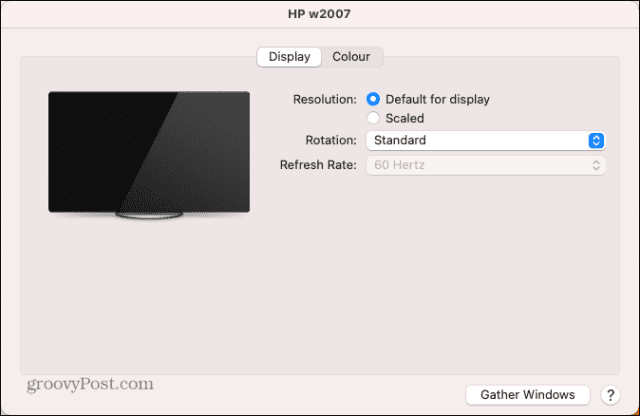
- 单击缩放单选按钮以查看建议的分辨率选项。
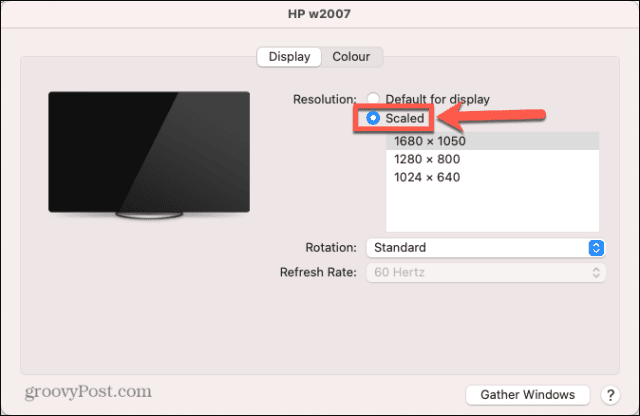
- 要查看可能分辨率的完整列表,请按住Option (Alt)并再次单击Scaled。

- 选择您的分辨率,几秒钟后您的外部显示器应该会改变。
如何在 Mac 上恢复到原始屏幕分辨率
如果您对新的屏幕分辨率不满意,您应该可以使用上述方法将分辨率改回来。但是,有时您可能会遇到屏幕变黑的问题。
要在屏幕变黑时恢复到原始屏幕分辨率:
- 当屏幕第一次变黑时,等待 15 秒或按Enter 键恢复到您的原始设置。
- 如果这不起作用,您需要在安全模式下重新启动计算机。然后您应该能够恢复到默认屏幕分辨率。
- 要以安全模式重新启动,请关闭您的 Mac。
- 对于 Intel Mac,重新启动计算机并按住Shift 键。出现登录窗口时,松开Shift 键并登录。
- 对于配备 Apple Silicon 的 Mac,按住电源按钮,直到看到“启动选项” 。选择您的启动盘,按住Shift 键并选择Continue In Safe Mode。
- Mac 启动进入安全模式后,按照上述方法将分辨率恢复为默认设置。
如何在 Mac 上以低分辨率模式打开应用程序
如果您想保持屏幕分辨率不变,但某些应用在较高分辨率下使用起来不方便,您可以将应用设置为以低分辨率模式打开。
这允许您以低于 Mac 显示器其余部分的分辨率使用该应用程序。
要在 Mac 上以低分辨率模式打开应用程序:
- 打开查找器。
c - 导航到要设置为低分辨率模式的应用所在的位置。这很可能位于“应用程序 ”文件夹中。
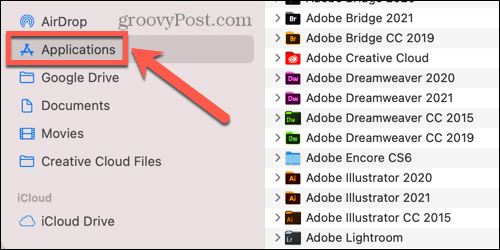
- 右键单击 Finder 中的应用程序。
- 从上下文菜单中,选择获取信息。
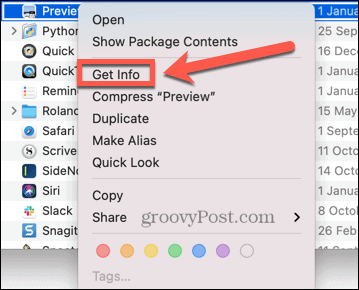
- 在“信息”窗口中,选中“以低分辨率打开”。
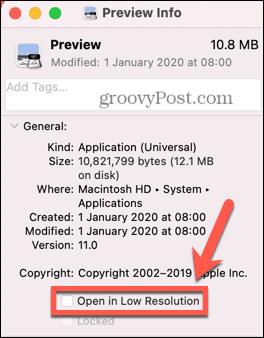
- 现在,当您启动该应用程序时,它将以低分辨率模式打开,但系统的其余部分将保持您当前的分辨率。
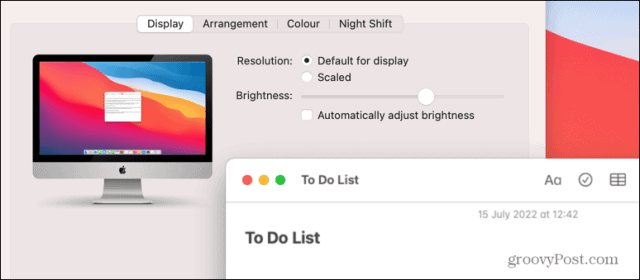
控制您的 Mac
了解如何在 Mac 上更改屏幕分辨率后,您就可以将计算机设置为完全符合您的要求。您可以通过许多其他方式更好地控制您在 Mac 上的体验。
您可以在 macOS Monterey 及更高版本中使用 Mac 快捷方式来自动执行常见操作并节省大量时间。如果您厌倦了每次接到电话时计算机都会响铃,您可以断开 iPhone 与 Mac的连接。
以上就是本文的全部内容了,是否有顺利帮助你解决问题?若是能给你带来学习上的帮助,请大家多多支持golang学习网!更多关于文章的相关知识,也可关注golang学习网公众号。
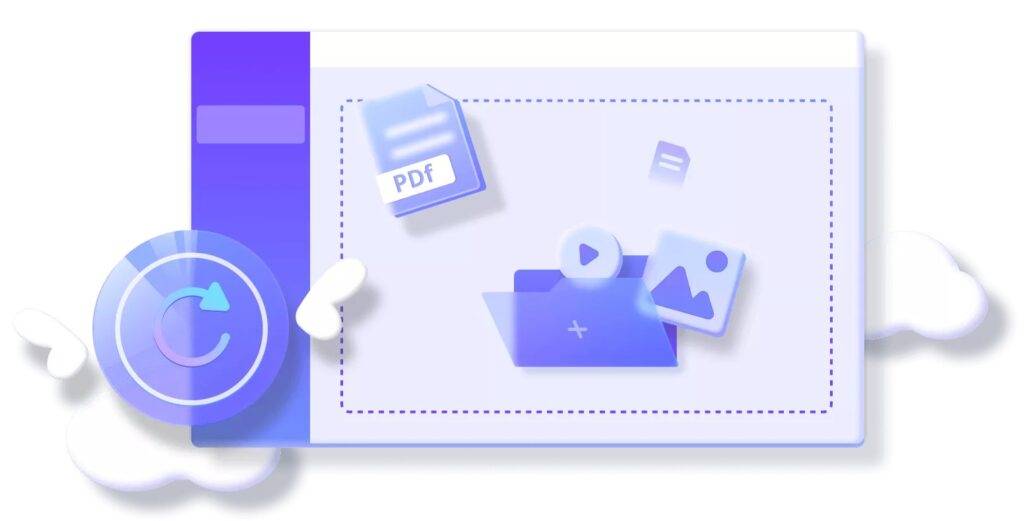 如何修复照片影片画质?DJI、GoPro、Canon、Nikon 用户要学会的事!
如何修复照片影片画质?DJI、GoPro、Canon、Nikon 用户要学会的事!
- 上一篇
- 如何修复照片影片画质?DJI、GoPro、Canon、Nikon 用户要学会的事!

- 下一篇
- 大多数 M1 Mac Thunderbolt 4 端口不支持 USB 3.1 Gen 2 的 10Gb/s 传输,显示测试
-

- 文章 · 软件教程 | 4小时前 |
- Win11虚拟桌面设置与切换方法
- 426浏览 收藏
-

- 文章 · 软件教程 | 4小时前 | ePub PDF转换
- PDF转EPUB技巧与电子书制作指南
- 364浏览 收藏
-

- 文章 · 软件教程 | 4小时前 |
- QQ邮箱官网登录入口及登录教程
- 371浏览 收藏
-

- 文章 · 软件教程 | 4小时前 |
- Excel如何计算加权平均值
- 281浏览 收藏
-

- 文章 · 软件教程 | 4小时前 |
- 关闭Windows11后台应用优化方法
- 147浏览 收藏
-

- 文章 · 软件教程 | 4小时前 | 四六级报名
- 四六级报名入口及准考证打印官网2026
- 353浏览 收藏
-

- 文章 · 软件教程 | 4小时前 |
- 高德地图怎么查直线距离
- 382浏览 收藏
-

- 文章 · 软件教程 | 4小时前 |
- iPhone哪些机型支持查针孔摄像头?
- 172浏览 收藏
-

- 文章 · 软件教程 | 4小时前 | 菜鸟App 取件人信息修改
- 菜鸟App怎么改取件人信息
- 245浏览 收藏
-

- 文章 · 软件教程 | 4小时前 |
- 钉钉文件接收失败怎么解决
- 186浏览 收藏
-

- 文章 · 软件教程 | 4小时前 |
- Yandex学术搜索入口及文献查找方法
- 201浏览 收藏
-

- 文章 · 软件教程 | 4小时前 |
- Steam网页登录方法及注册教程
- 448浏览 收藏
-

- 前端进阶之JavaScript设计模式
- 设计模式是开发人员在软件开发过程中面临一般问题时的解决方案,代表了最佳的实践。本课程的主打内容包括JS常见设计模式以及具体应用场景,打造一站式知识长龙服务,适合有JS基础的同学学习。
- 543次学习
-

- GO语言核心编程课程
- 本课程采用真实案例,全面具体可落地,从理论到实践,一步一步将GO核心编程技术、编程思想、底层实现融会贯通,使学习者贴近时代脉搏,做IT互联网时代的弄潮儿。
- 516次学习
-

- 简单聊聊mysql8与网络通信
- 如有问题加微信:Le-studyg;在课程中,我们将首先介绍MySQL8的新特性,包括性能优化、安全增强、新数据类型等,帮助学生快速熟悉MySQL8的最新功能。接着,我们将深入解析MySQL的网络通信机制,包括协议、连接管理、数据传输等,让
- 500次学习
-

- JavaScript正则表达式基础与实战
- 在任何一门编程语言中,正则表达式,都是一项重要的知识,它提供了高效的字符串匹配与捕获机制,可以极大的简化程序设计。
- 487次学习
-

- 从零制作响应式网站—Grid布局
- 本系列教程将展示从零制作一个假想的网络科技公司官网,分为导航,轮播,关于我们,成功案例,服务流程,团队介绍,数据部分,公司动态,底部信息等内容区块。网站整体采用CSSGrid布局,支持响应式,有流畅过渡和展现动画。
- 485次学习
-

- ChatExcel酷表
- ChatExcel酷表是由北京大学团队打造的Excel聊天机器人,用自然语言操控表格,简化数据处理,告别繁琐操作,提升工作效率!适用于学生、上班族及政府人员。
- 3338次使用
-

- Any绘本
- 探索Any绘本(anypicturebook.com/zh),一款开源免费的AI绘本创作工具,基于Google Gemini与Flux AI模型,让您轻松创作个性化绘本。适用于家庭、教育、创作等多种场景,零门槛,高自由度,技术透明,本地可控。
- 3550次使用
-

- 可赞AI
- 可赞AI,AI驱动的办公可视化智能工具,助您轻松实现文本与可视化元素高效转化。无论是智能文档生成、多格式文本解析,还是一键生成专业图表、脑图、知识卡片,可赞AI都能让信息处理更清晰高效。覆盖数据汇报、会议纪要、内容营销等全场景,大幅提升办公效率,降低专业门槛,是您提升工作效率的得力助手。
- 3582次使用
-

- 星月写作
- 星月写作是国内首款聚焦中文网络小说创作的AI辅助工具,解决网文作者从构思到变现的全流程痛点。AI扫榜、专属模板、全链路适配,助力新人快速上手,资深作者效率倍增。
- 4706次使用
-

- MagicLight
- MagicLight.ai是全球首款叙事驱动型AI动画视频创作平台,专注于解决从故事想法到完整动画的全流程痛点。它通过自研AI模型,保障角色、风格、场景高度一致性,让零动画经验者也能高效产出专业级叙事内容。广泛适用于独立创作者、动画工作室、教育机构及企业营销,助您轻松实现创意落地与商业化。
- 3953次使用
-
- pe系统下载好如何重装的具体教程
- 2023-05-01 501浏览
-
- qq游戏大厅怎么开启蓝钻提醒功能-qq游戏大厅开启蓝钻提醒功能教程
- 2023-04-29 501浏览
-
- 吉吉影音怎样播放网络视频 吉吉影音播放网络视频的操作步骤
- 2023-04-09 501浏览
-
- 腾讯会议怎么使用电脑音频 腾讯会议播放电脑音频的方法
- 2023-04-04 501浏览
-
- PPT制作图片滚动效果的简单方法
- 2023-04-26 501浏览



